Eine hosts-Datei ist eine Systemdatei, die sich auf befindetWindows, Linux und macOS. Auf allen drei Betriebssystemen dient es mehr oder weniger demselben Zweck. Zuordnen von Domänen zu IP-Adressen. Wenn Sie Ihre Hosts-Datei noch nie berührt haben, ist es wahrscheinlich nur eine leere TXT-Datei auf Ihrem Laufwerk, die die Frage aufwirft, wozu sie dient. Warum müssen Benutzer die Hosts-Datei ändern? Was passiert, wenn Sie dieser Datei etwas hinzufügen oder daraus entfernen?
Die Hosts-Datei ist ein Relikt aus den alten Tagen vondas Internet. Früher, als DNS keine Rolle spielte, haben diese Dateien eine Domain in eine IP-Adresse umgewandelt. Genau genommen werden sie nicht mehr benötigt, aber sie werden hauptsächlich für den Netzwerkbetrieb aufbewahrt. In der Regel wird die Hosts-Datei jetzt zum Blockieren bestimmter Domänen verwendet. Mithilfe einer Host-Datei können Sie jedoch eine Website umleiten, Geräte in Ihrem Netzwerk benennen und vieles mehr. Die Host-Datei macht im Wesentlichen das, was DNS macht, d. H. Sie geben ihr eine Domain und eine IP-Adresse, und wenn Sie die Domain in Ihren Browser eingeben, weiß die Host-Datei, an welche IP Sie senden sollen.
Ändern Sie die Hosts-Datei
Sie können die Hostdatei unter Windows 7, 8 / 8.1 und 10 mit der folgenden Methode ändern. Es gelten die gleichen Regeln. Sie benötigen Administratorrechte, um die Hostdatei zu ändern.
Speicherort der Hosts-Datei
Gehen Sie zum folgenden Speicherort und suchen Sie nach einer Datei mit dem Namen "hosts".
C:WindowsSystem32driversetc
Es ist eine einfache Textdatei, die TXT-Erweiterung wird jedoch nicht am Ende angehängt. Um die Datei zu öffnen, klicken Sie mit der rechten Maustaste darauf und wählen Sie Notepad als App aus, mit der Sie sie öffnen möchten.

Bevor Sie die Hosts-Datei ändern, ist es eine guteIdee, es irgendwo zu sichern. Es ist selten, dass eine Änderung dieser Datei schwerwiegende Probleme verursacht. Dies kann höchstens zu Problemen beim Zugriff auf bestimmte Websites führen. Unabhängig davon ist ein Backup der einfachste Weg, um Probleme zu mindern. Wenn Sie die hosts-Datei häufig ändern, empfiehlt es sich möglicherweise, eine Sicherungskopie jeder Version zu erstellen.
Domain hinzufügen
Um der Hostdatei eine Domäne hinzuzufügen, benötigen Sie den Domänennamen und dessen IP-Adresse.
Syntax:
IP Address Domain Name
Beispiel:
91.198.174.192 www.wikipedia.org
Stellen Sie sicher, dass Sie http oder https nicht vor dem hinzufügenDomain Name. Fügen Sie diese Zeile einfach zur hosts-Datei hinzu, speichern Sie die Änderung und starten Sie Ihren Browser neu. Sie können eine öffentliche IP-Adresse verwenden, um eine Website zuzuordnen, oder Sie können eine private IP-Adresse verwenden und ein Netzwerksystem oder einen Server der Netzwerkadresse zuordnen.
Domain blockieren
Um eine Domain zu blockieren, benötigen Sie nur die Domain. Sie leiten die Domain auf Ihr eigenes System um. Öffnen Sie die hosts-Datei und suchen Sie nach Kommentaren mit localhost. Das ist dein System.
Syntax:
Localhost Address Domain Name
Beispiel:
127.0.0.1 www.wikipedia.org
Speichern Sie die Änderung und starten Sie Ihren Browser neu. Ein Proxy kann verwendet werden, um eine von der Hosts-Datei blockierte Domain zu umgehen.
Standard-Hosts-Datei Windows 10
Im Folgenden wird der Inhalt einer nicht geänderten Hosts-Datei unter Windows 10 aufgeführt.
# Copyright (c) 1993-2009 Microsoft Corp. # # This is a sample HOSTS file used by Microsoft TCP/IP for Windows. # # This file contains the mappings of IP addresses to host names. Each # entry should be kept on an individual line. The IP address should # be placed in the first column followed by the corresponding host name. # The IP address and the host name should be separated by at least one # space. # # Additionally, comments (such as these) may be inserted on individual # lines or following the machine name denoted by a "#" symbol. # # For example: # # 102.54.94.97 rhino.acme.com # source server # 38.25.63.10 x.acme.com # x client host # localhost name resolution is handled within DNS itself. # 127.0.0.1 localhost # ::1 localhost
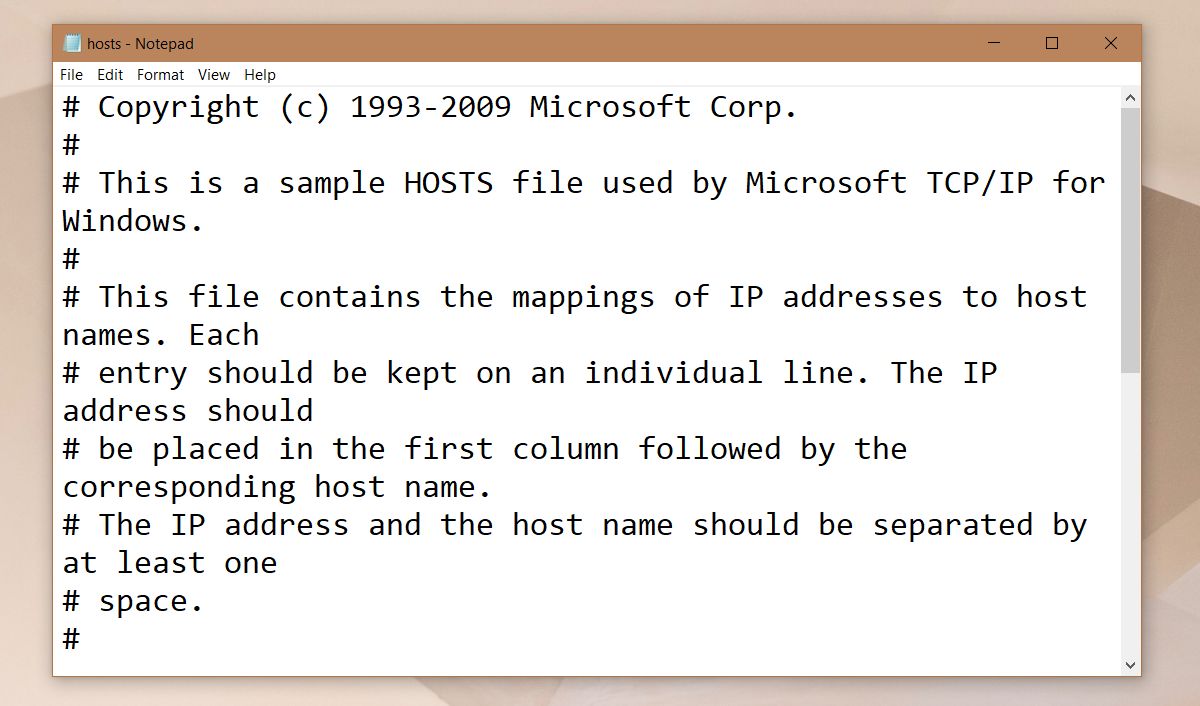
Hosts File Tools
Es gibt viele Apps, die die Hosts-Datei ändern. Sie bieten im Grunde eine GUI für das, was Sie nur mit dem Editor tun können. Wenn Sie nervös sind, die Hosts-Datei zu ändern, können Sie eines dieser Tools verwenden. Stellen Sie sicher, dass Sie eine zuverlässige Version verwenden, und vergleichen Sie die Änderungen, die später vorgenommen werden, um auf der sicheren Seite zu sein.


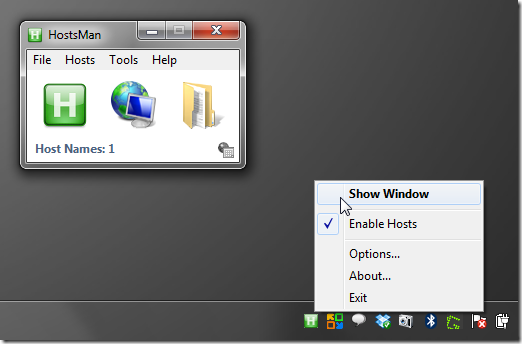
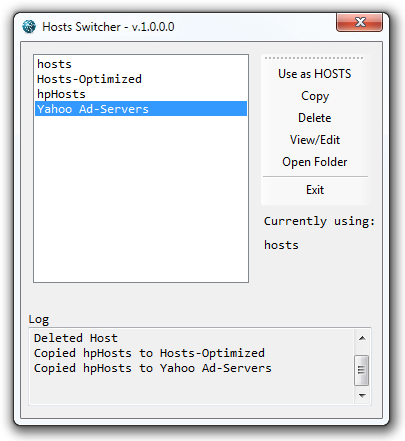









Bemerkungen